1. قم بتنزيل إصدار Android من MetaTrader 4
يمكنك استخدام Google Chrome لفتح هذا الرابط للتنزيل.
وصلة: نهاية لهذه الغاية
2. قم بتسجيل الدخول إلى حساب التداول
بعد تثبيت إصدار الهاتف المحمول MetaTrader 4 ، انقر لفتح البرنامج للدخول إلى صفحة تسجيل الدخول. إذا كنت قد فتحت بالفعل حسابًا حقيقيًا ، فيرجى تحديد "تسجيل الدخول إلى حساب موجود".
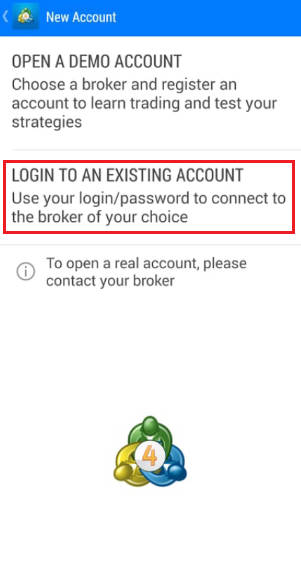
أدخل "DooPrime-live" أو "DooPrime-live2" في الصفحة لاختيار تاجر ، وحدد خادم العرض الحقيقي "DooPrime-Live 2". (Doo Prime هو وسيط عادي يستخدم برنامج MetaTrader 4 أصلي. إذا كان وسيطًا مزيفًا يستخدم برنامجًا مقرصنًا ، فلن يتم العثور على الخادم هنا.)
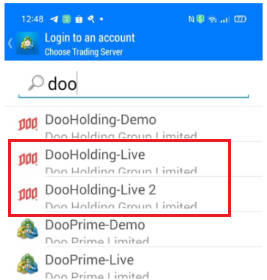
أدخل حساب التداول المفتوح بالفعل وكلمة المرور الأولية ، وانقر فوق الزر "تسجيل الدخول" أدناه.
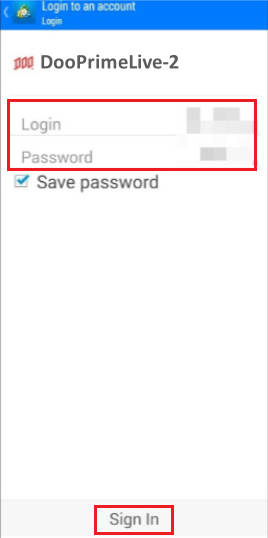
3. تعيين رمز التداول
بعد تسجيل الدخول إلى حساب التداول ، ستتم إعادة توجيهك إلى القائمة السريعة لأصناف التداول ، ويمكنك اختيار أنواع التداول المعروضة بحرية لعرضها أثناء المعاملة.
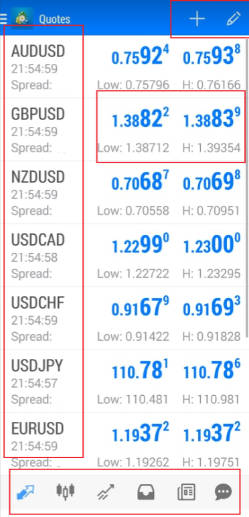
انقر فوق الرمز الموجود في الزاوية اليمنى العليا واختر إضافة مجموعة متنوعة للتداول ؛ تشتمل منصة Doo Prime على أزواج العملات والمعادن الثمينة والنفط الخام وما إلى ذلك ، والتي يمكن إضافتها بنفسك.
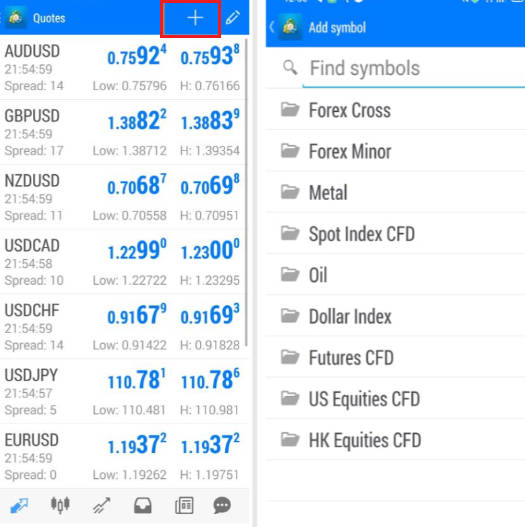
4. إضافة مؤشرات مختلفة
حدد الصنف المقابل (هنا ، خذ اليورو والدولار كمثال) ، انقر فوق الزر في مخطط الشمعدان ، وحدد زر المؤشر "f".
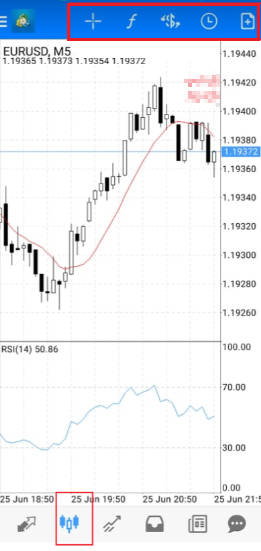
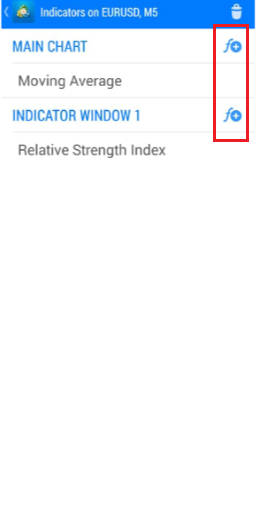
حدد المؤشرات المقابلة: بما في ذلك المتوسطات المتحركة ، مؤشرات الاتجاه ، مؤشرات التذبذب ، إلخ.
.jpg)
5. تقديم طلب (فتح وإغلاق)
في الزاوية اليمنى العليا من صفحة الجنيه وسوق التجميل المفتوحة: زر الطلب الجديد ، أدخل صفحة الطلب.
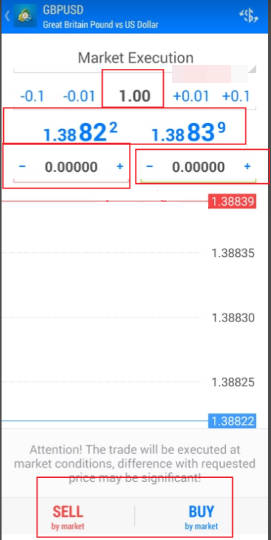
عند إغلاق مركز ، اضغط مطولاً على الأمر الذي يجب إغلاقه ، واختر زر الإغلاق لإغلاق المركز يدويًا.
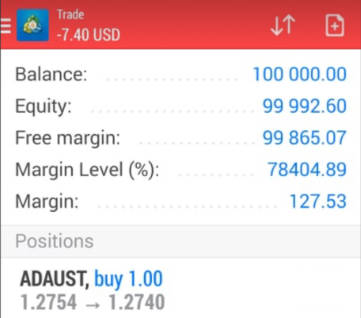
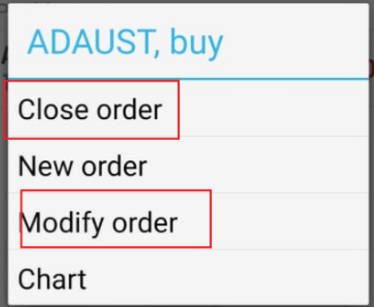
6. تعيين جني الأرباح ووقف الخسارة (تعديل الأمر)
لتعيين وقف الربح وإيقاف الخسارة لأمر مركز موجود ، اضغط مع الاستمرار على الأمر ، واختر تعديل الأمر ، وأدخل نقطة وقف الربح / وقف الخسارة. الرجوع إلى الخطوة 5.
شاهد الفيديو التعليمي حول "كيف يمكنني فتح حساب MT4؟".